Win10系统如何快速安装预览版本
发布时间:2015-12-30 来源:查字典编辑
摘要:虽然win10系统目前处于测试阶段,但很多用户也迫不及待选择win10预览版本来安装与升级,而win10预览版在更新中我们可以选择自动或手动...
虽然win10系统目前处于测试阶段,但很多用户也迫不及待选择win10预览版本来安装与升级,而win10预览版在更新中我们可以选择自动或手动的方式来升级,其实也可以选择win10预览版本的安装速度,一起来看看win10下是如何选择速度安装方式吧。
设置方法/步骤:
1、最简便的方法就是使用本机的更新程序,左键点击在左下角的微软图标。
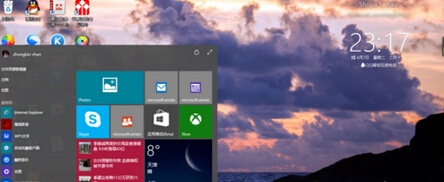 2、然后就直接点击“设置”按键。
2、然后就直接点击“设置”按键。
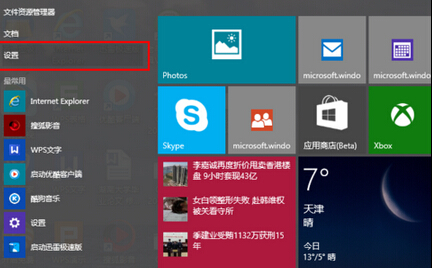 3、打开之后,点击里面的“更新和恢复”按键。
3、打开之后,点击里面的“更新和恢复”按键。
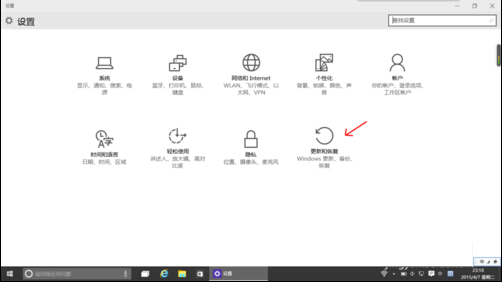 4、进入“更新和恢复”后,点击“高级选项”按键。
4、进入“更新和恢复”后,点击“高级选项”按键。
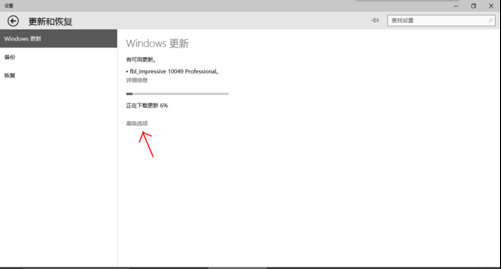 5、打开后,选择更新方式为:自动(推荐)。然后在“更新 Windows 时提供其他Microsoft 产品的更新”前面打上小勾勾。
5、打开后,选择更新方式为:自动(推荐)。然后在“更新 Windows 时提供其他Microsoft 产品的更新”前面打上小勾勾。
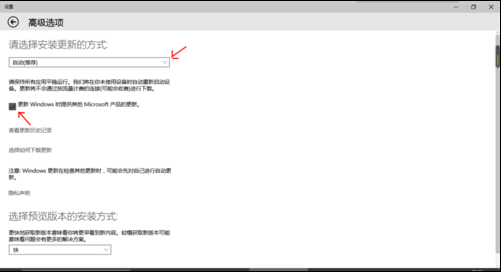 6、然后选择预览版本安装方式,选择里面的“快”。
6、然后选择预览版本安装方式,选择里面的“快”。
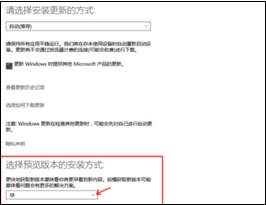 7、这些步骤都完成之后,就点击返回。点击“查找更新”就可以更新了。等到更新完毕后,就可以使用更快的新版本Windows10(预览版)。
7、这些步骤都完成之后,就点击返回。点击“查找更新”就可以更新了。等到更新完毕后,就可以使用更快的新版本Windows10(预览版)。
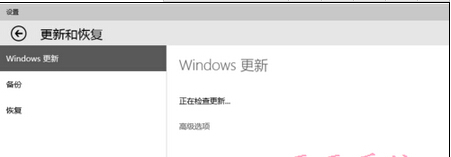 以上就是ghost win10预览版安装速度的设置方法,不过我们也可以采用其他方式来安装,比如说:直接下载新版本的Windows10.ios打开安装更新,还可以使用U盘制作启动盘后更新Win10等。
以上就是ghost win10预览版安装速度的设置方法,不过我们也可以采用其他方式来安装,比如说:直接下载新版本的Windows10.ios打开安装更新,还可以使用U盘制作启动盘后更新Win10等。


